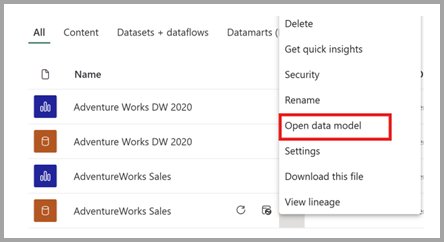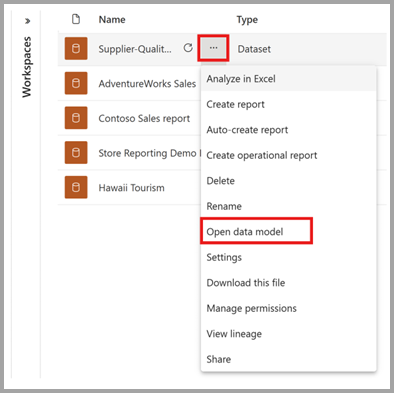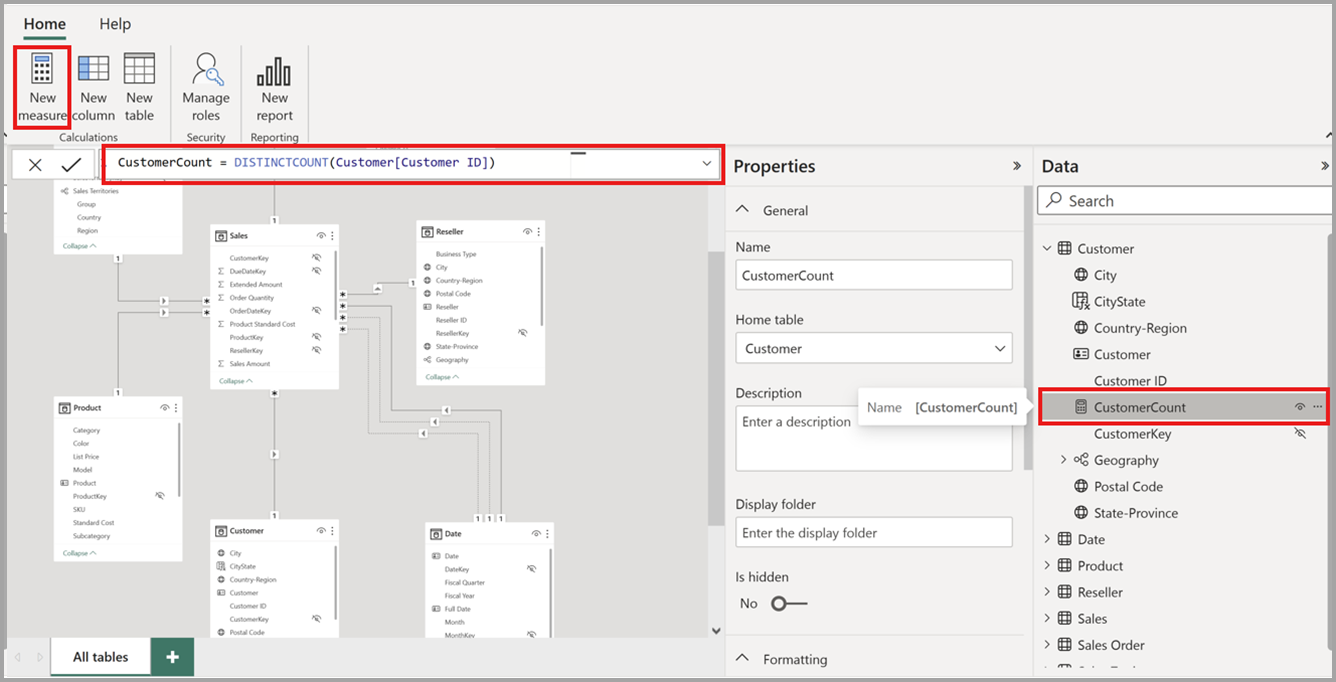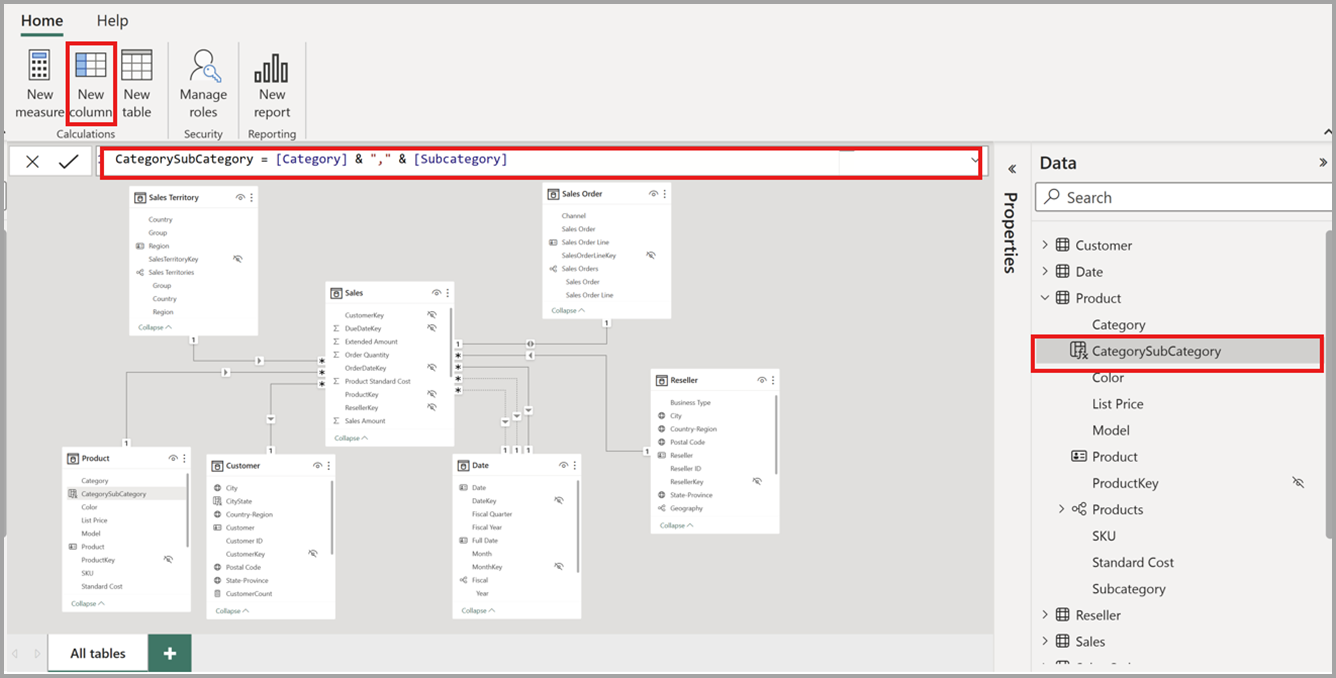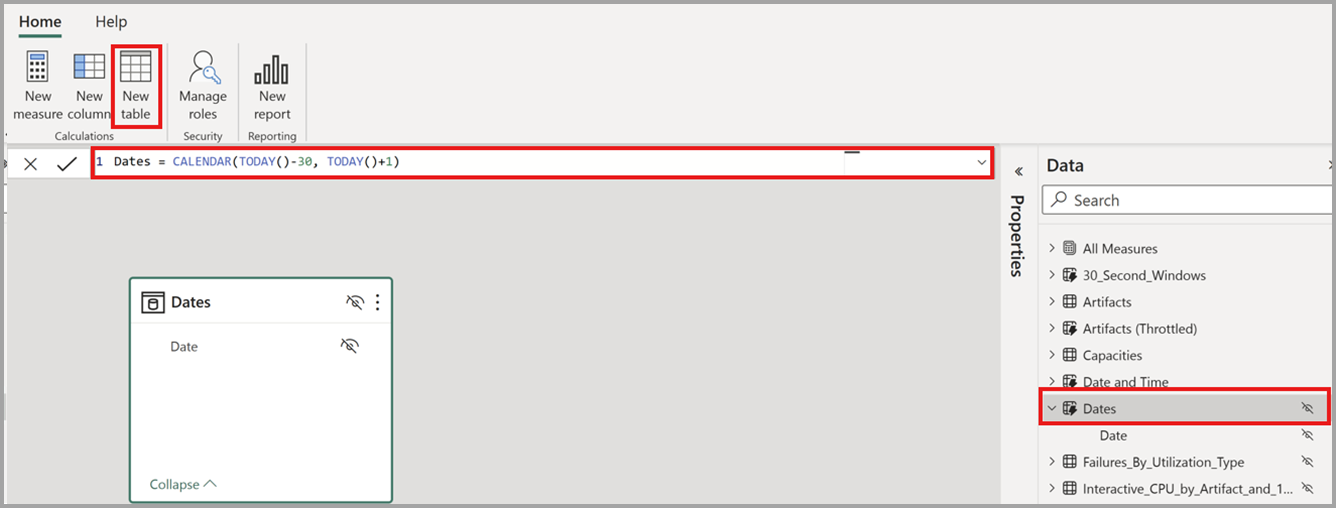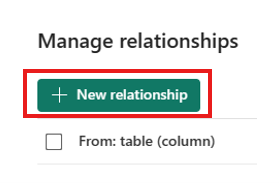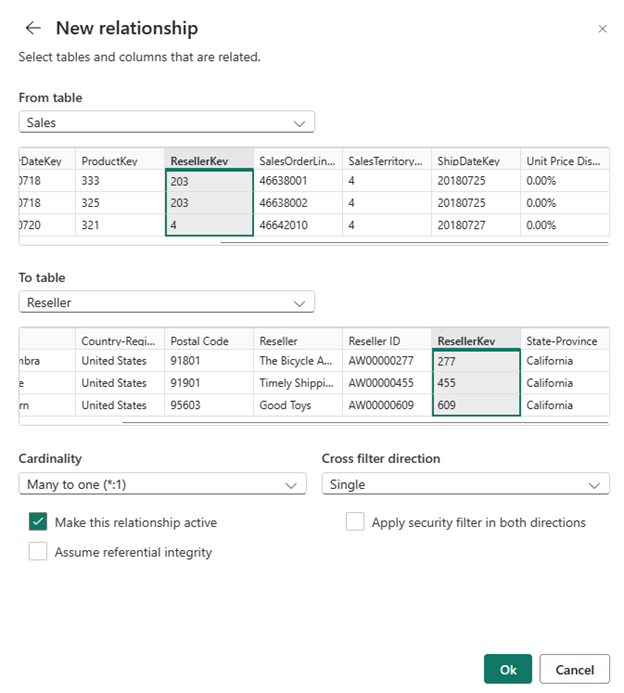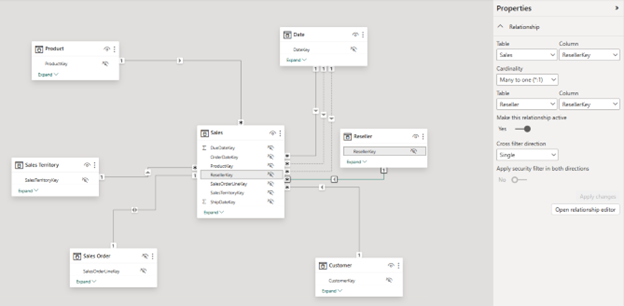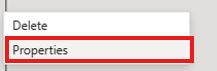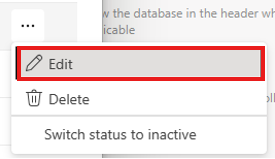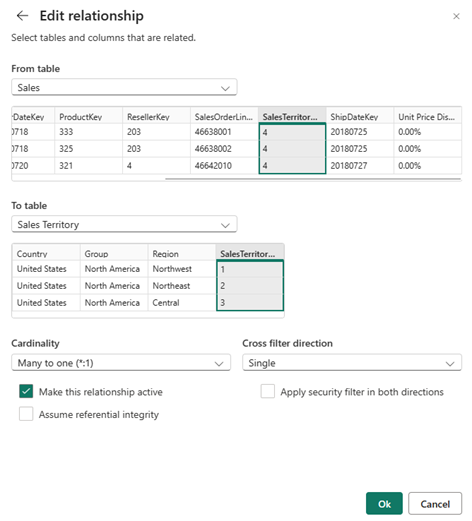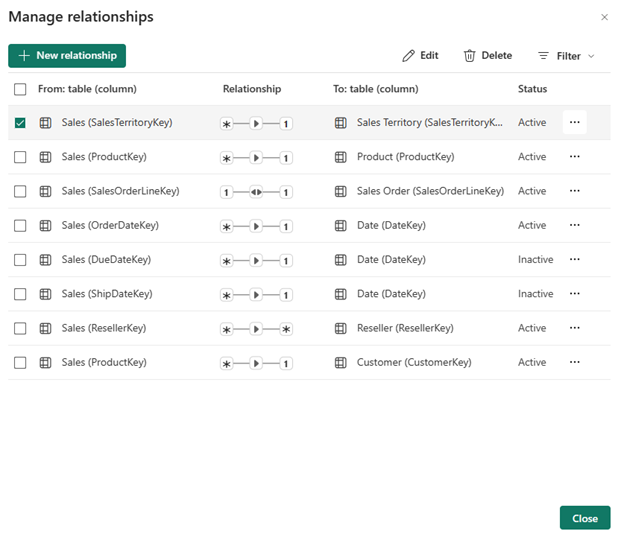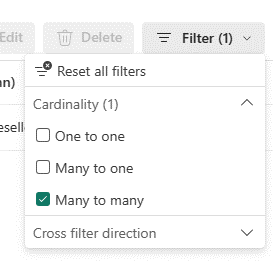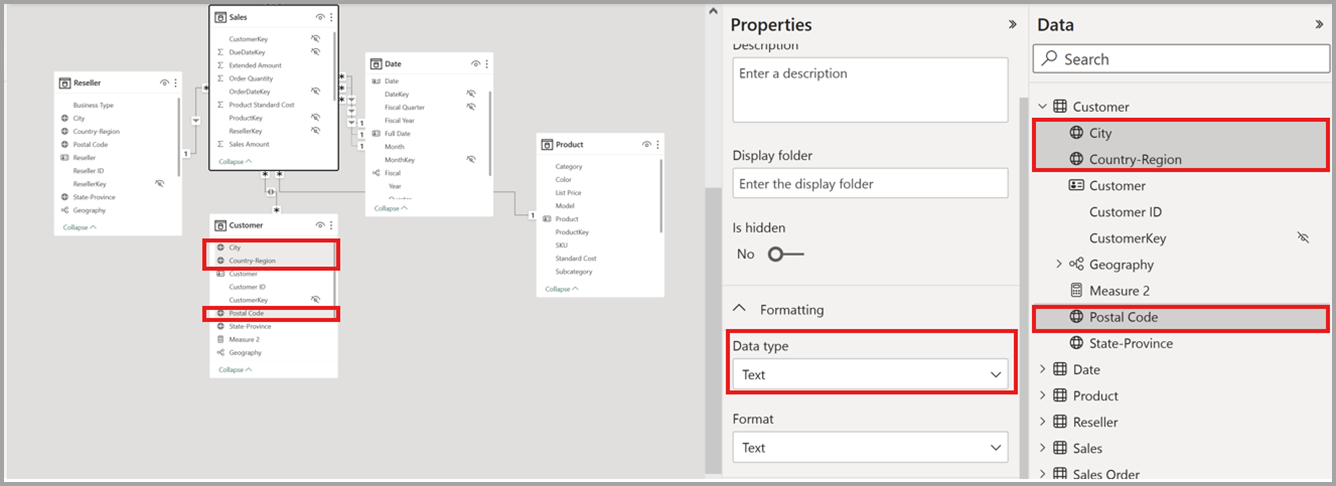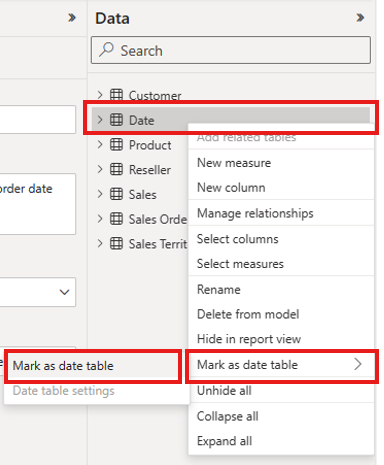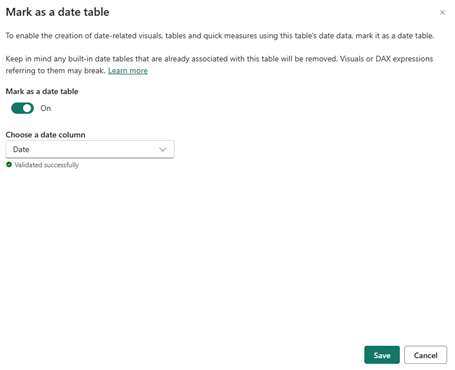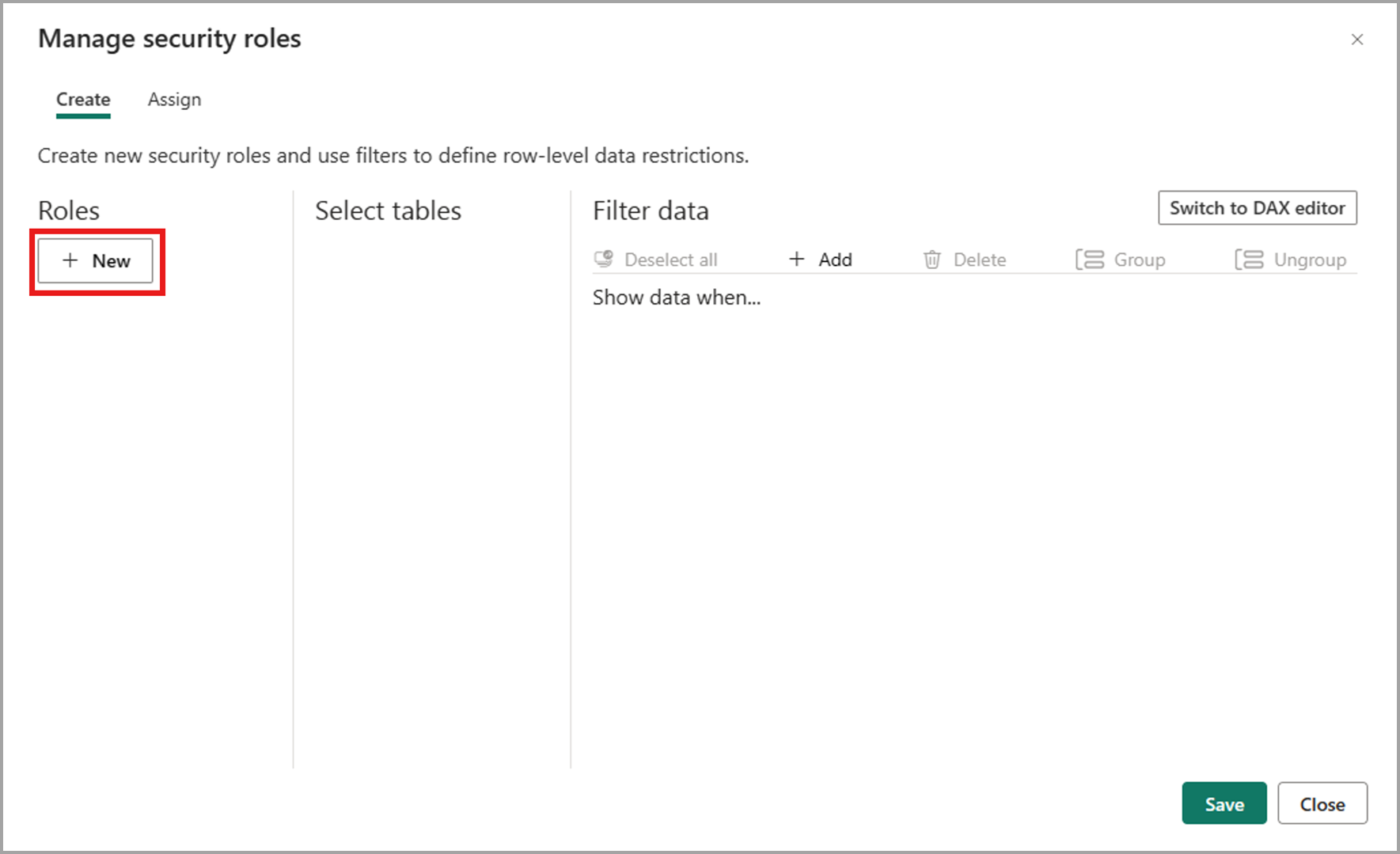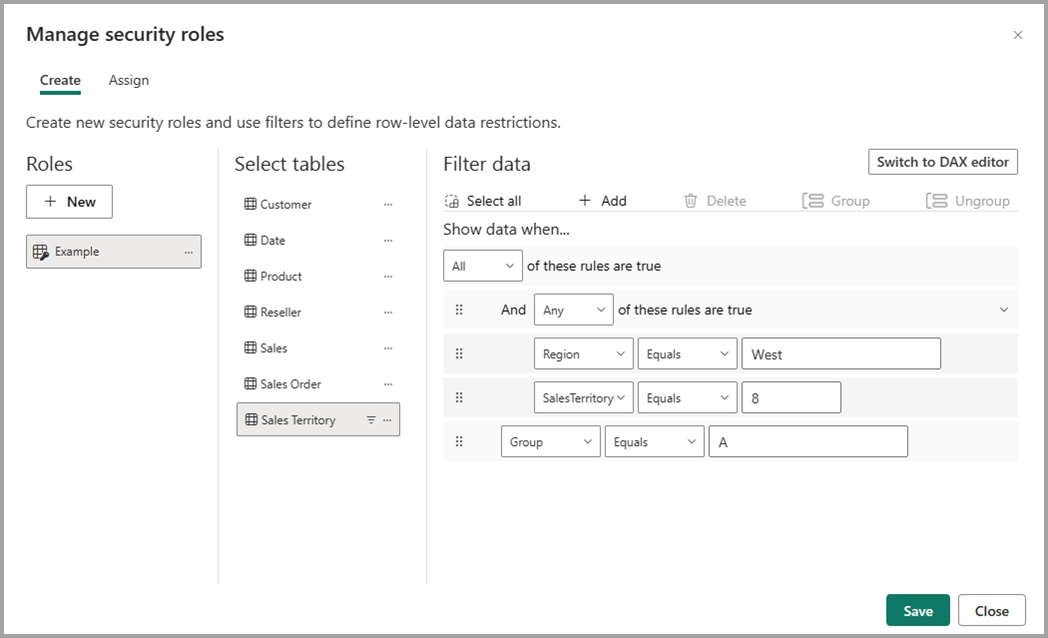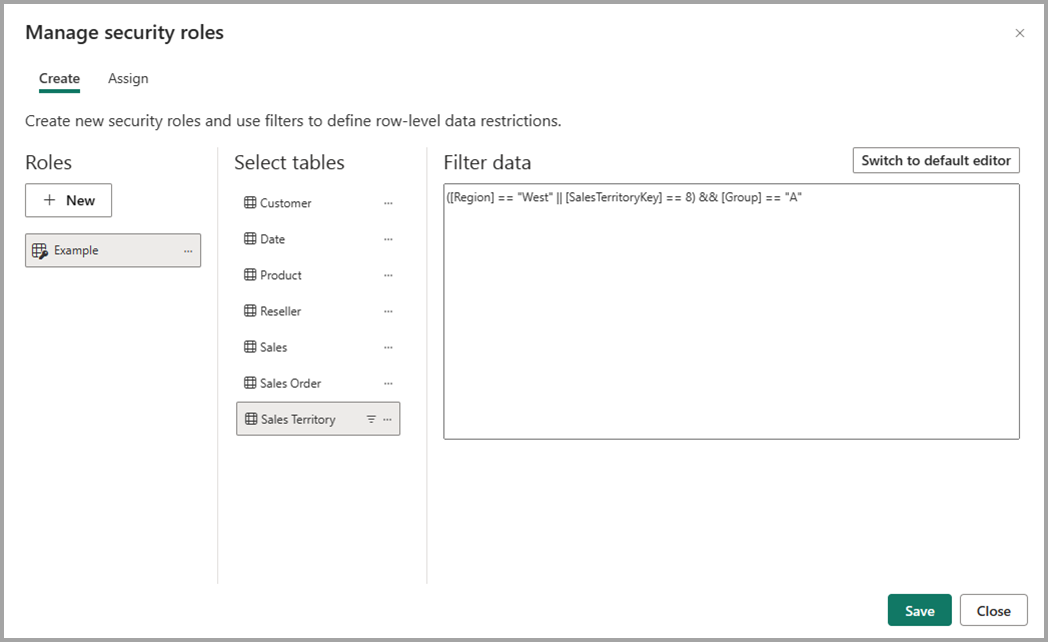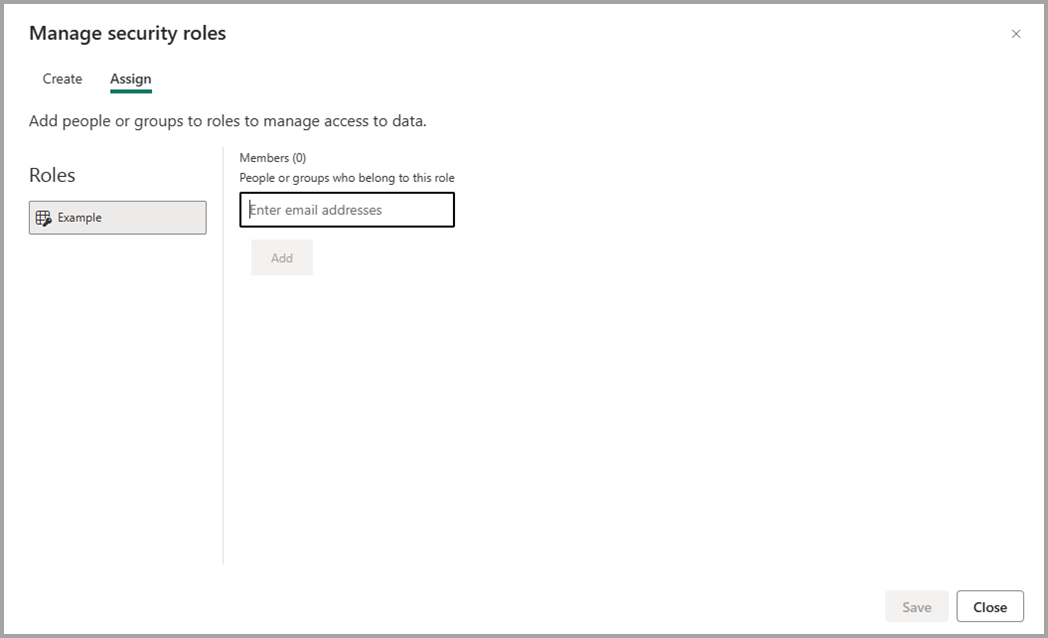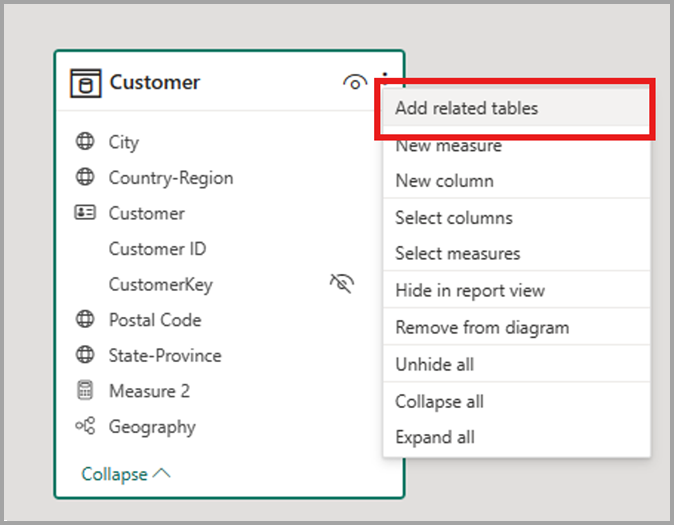Επεξεργασία μοντέλων δεδομένων στην υπηρεσία Power BI (προεπισκόπηση)
Το Power BI επιτρέπει στους χρήστες να τροποποιούν υπάρχοντα μοντέλα δεδομένων στην υπηρεσία Power BI, χρησιμοποιώντας ενέργειες όπως η επεξεργασία σχέσεων, η δημιουργία μετρήσεων DAX και η διαχείριση της RLS. Σε αυτήν την εμπειρία, οι χρήστες μπορούν να εργάζονται και να συνεργάζονται ταυτόχρονα στο ίδιο μοντέλο δεδομένων.
Ενεργοποίηση της δυνατότητας προεπισκόπησης
Η επεξεργασία μοντέλων δεδομένων στην υπηρεσία Power BI ενεργοποιείται αυτόματα για σημασιολογικά μοντέλα που είναι αποθηκευμένα στην περιοχή "Ο χώρος εργασίας μου". Για να ανοίξετε το μοντέλο δεδομένων για σημασιολογικά μοντέλα που είναι αποθηκευμένα σε χώρους εργασίας συνεργασίας, πρέπει να ενεργοποιήσετε τη δυνατότητα προεπισκόπησης για αυτόν τον χώρο εργασίας, ολοκληρώνοντας τα ακόλουθα βήματα:
- Στην υπηρεσία Power BI, επιλέξτε Ρυθμίσεις για τον χώρο εργασίας όπου θέλετε να ενεργοποιήσετε τη δυνατότητα προεπισκόπησης.

- Επιλέξτε Ρυθμίσεις μοντέλου δεδομένων για > προχωρημένους Οι χρήστες > μπορούν να επεξεργαστούν μοντέλα δεδομένων στην υπηρεσία Power BI (προεπισκόπηση)
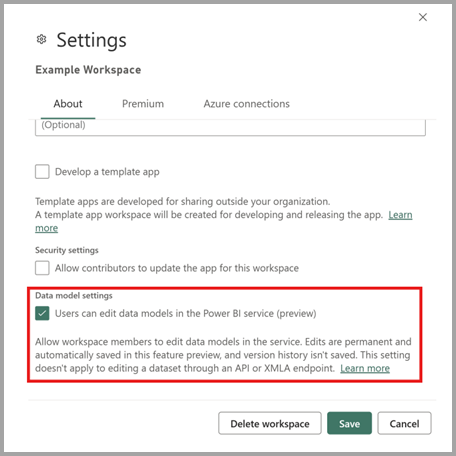
- Επιλέξτε Αποθήκευση για να δείτε τη νέα εμπειρία για σημασιολογικά μοντέλα στον χώρο εργασίας σας.
Αυτή η δυνατότητα προεπισκόπησης είναι ενεργοποιημένη από προεπιλογή για χώρους εργασίας Premium. Για τους χώρους εργασίας Pro, δεν είναι ενεργοποιημένη από προεπιλογή και πρέπει να επιλεγεί από έναν συμβάλλοντα στον χώρο εργασίας.
Σημείωμα
Η ενεργοποίηση της επεξεργασίας μοντέλων δεδομένων στην προεπισκόπηση της υπηρεσίας Power BI δεν ισχύει για την επεξεργασία ενός μοντέλου σημασιολογίας μέσω ενός API ή ενός τελικού σημείου XMLA.
Άνοιγμα του μοντέλου δεδομένων
Μπορείτε να ανοίξετε το μοντέλο δεδομένων για το μοντέλο σημασιολογίας με τους εξής τρόπους:
- Από τη λίστα περιεχομένου χώρου εργασίας, επιλέξτε Περισσότερες επιλογές (...) για το μοντέλο σημασιολογίας και επιλέξτε Άνοιγμα μοντέλου δεδομένων.
- Από τη λίστα περιεχομένου του κέντρου δεδομένων, επιλέξτε Περισσότερες επιλογές (...) για το μοντέλο σημασιολογίας και επιλέξτε Άνοιγμα μοντέλου δεδομένων.
- Από τη σελίδα λεπτομερειών μοντέλου σημασιολογίας, επιλέξτε Άνοιγμα μοντέλου δεδομένων.
- Από τη λειτουργία επεξεργασίας για μια αναφορά που είναι συνδεδεμένη στο μοντέλο σημασιολογίας, επιλέξτε Άνοιγμα μοντέλου δεδομένων για να ανοίξετε το αντίστοιχο μοντέλο δεδομένων σε μια άλλη καρτέλα.
Λειτουργία προβολής
Όταν ανοίγετε τα σημασιολογικά μοντέλα σας στο Web, από προεπιλογή λειτουργία προβολής, επιτρέποντάς σας να προβάλετε με ασφάλεια το μοντέλο χωρίς κίνδυνο ακούσιων αλλαγών. Παρόλο που μπορείτε να προσαρμόσετε τις διατάξεις του διαγράμματός σας στη λειτουργία προβολής, τέτοιες αλλαγές δεν θα αποθηκευτούν για μελλοντικές περιόδους λειτουργίας. Για να κάνετε μόνιμες τροποποιήσεις, μεταβείτε σε λειτουργία επεξεργασίας.

Δεδομένα μοντέλου
Όταν ανοίγετε το μοντέλο δεδομένων σας, μπορείτε να δείτε όλους τους πίνακες, τις στήλες και τις σχέσεις στο μοντέλο σας. Μπορείτε πλέον να επεξεργαστείτε το μοντέλο δεδομένων σας και τυχόν αλλαγές αποθηκεύονται αυτόματα.
Δημιουργία μετρήσεων
Για να δημιουργήσετε μια μέτρηση (μια μέτρηση είναι μια συλλογή τυποποιημένων μετρικών) επιλέξτε τον πίνακα στο παράθυρο δεδομένων και επιλέξτε το κουμπί Νέα μέτρηση από την κορδέλα, όπως φαίνεται στην παρακάτω εικόνα.
Εισαγάγετε τη μέτρηση στη γραμμή τύπων και καθορίστε τον πίνακα και τη στήλη στην οποία εφαρμόζεται. Παρόμοια με το Power BI Desktop, η εμπειρία επεξεργασίας DAX στην υπηρεσία Power BI παρουσιάζει ένα εμπλουτισμένο πρόγραμμα επεξεργασίας με αυτόματη συμπλήρωση για τύπους (intellisense).
Μπορείτε να αναπτύξετε τον πίνακα για να βρείτε τη μέτρηση στον πίνακα.
Δημιουργία υπολογιζόμενων στηλών
Για να δημιουργήσετε μια υπολογιζόμενη στήλη , επιλέξτε τον πίνακα στο τμήμα παραθύρου Δεδομένα και επιλέξτε το κουμπί Νέα στήλη στην κορδέλα, όπως φαίνεται στην παρακάτω εικόνα.
Εισαγάγετε την υπολογιζόμενη στήλη στη γραμμή τύπων και καθορίστε τον πίνακα στον οποίο εφαρμόζεται. Παρόμοια με το Power BI Desktop, η εμπειρία επεξεργασίας DAX στην υπηρεσία Power BI παρουσιάζει ένα εμπλουτισμένο πρόγραμμα επεξεργασίας με αυτόματη συμπλήρωση για τύπους (intellisense).
Μπορείτε να αναπτύξετε τον πίνακα για να βρείτε την υπολογιζόμενη στήλη στον πίνακα.
Δημιουργία υπολογιζόμενων πινάκων
Για να δημιουργήσετε έναν υπολογιζόμενο πίνακα , επιλέξτε τον πίνακα στο τμήμα παραθύρου Δεδομένα και επιλέξτε το κουμπί Νέος πίνακας στην κορδέλα, όπως φαίνεται στην παρακάτω εικόνα.
Εισαγάγετε τον υπολογιζόμενο πίνακα στη γραμμή τύπων. Παρόμοια με το Power BI Desktop, η εμπειρία επεξεργασίας DAX στην υπηρεσία Power BI παρουσιάζει ένα εμπλουτισμένο πρόγραμμα επεξεργασίας με αυτόματη συμπλήρωση για τύπους (intellisense). Τώρα, μπορείτε να δείτε τον υπολογιζόμενο πίνακα που μόλις δημιουργήσατε στο μοντέλο σας.
Δημιουργία σχέσης
Υπάρχουν δύο τρόποι για να δημιουργήσετε μια νέα σχέση στην υπηρεσία Power BI.
Η πρώτη μέθοδος είναι να σύρετε τη στήλη από έναν πίνακα στο διάγραμμα σχέσης στη στήλη του άλλου πίνακα για να δημιουργήσετε τη σχέση.
Η άλλη μέθοδος δημιουργίας μιας σχέσης είναι επιλέγοντας Διαχείριση σχέσεων στην κορδέλα, όπως φαίνεται στην παρακάτω εικόνα.
Αυτό θα ανοίξει το ανανεωμένο παράθυρο διαλόγου Διαχείριση σχέσεων. Από εδώ, μπορείτε να επιλέξετε Νέα σχέση για να δημιουργήσετε μια νέα σχέση στο μοντέλο σας.
Από εδώ, ρυθμίστε τις παραμέτρους των ιδιοτήτων σχέσης και επιλέξτε το κουμπί Ok όταν ολοκληρωθεί η σχέση σας για να αποθηκεύσετε τις πληροφορίες σχέσης.
Επεξεργασία σχέσης
Υπάρχουν τρεις τρόποι για να επεξεργαστείτε μια υπάρχουσα σχέση στην υπηρεσία Power BI.
Η πρώτη μέθοδος επεξεργασίας μιας σχέσης είναι η χρήση των σχέσεων επεξεργασίας στο τμήμα παραθύρου Ιδιότητες, όπου μπορείτε να επιλέξετε οποιαδήποτε γραμμή μεταξύ δύο πινάκων για να δείτε τις επιλογές σχέσης στο τμήμα παραθύρου Ιδιότητες . Φροντίστε να αναπτύξετε το τμήμα παραθύρου Ιδιότητες για να δείτε τις επιλογές σχέσης.
Η επόμενη μέθοδος είναι να κάνετε δεξί κλικ σε μια υπάρχουσα σχέση στην προβολή διαγράμματος και να επιλέξετε Ιδιότητες.
Στο παράθυρο που εμφανίζεται, ρυθμίστε τις παραμέτρους των ιδιοτήτων σχέσης και επιλέξτε το κουμπί Ok όταν ολοκληρωθεί η σχέση σας για να αποθηκεύσετε τις πληροφορίες σχέσης.
Η τρίτη μέθοδος είναι η διαχείριση σχέσεων στην κορδέλα. Στο παράθυρο διαλόγου Διαχείριση σχέσεων, μπορείτε να επιλέξετε μια σχέση για επεξεργασία και, στη συνέχεια, να επιλέξετε Επεξεργασία.
Εναλλακτικά, μπορείτε να επιλέξετε Επεξεργασία από το μενού περιβάλλοντος μιας συγκεκριμένης σχέσης στο παράθυρο διαλόγου.
Από εδώ, ρυθμίστε τις παραμέτρους των ιδιοτήτων σχέσης και επιλέξτε το κουμπί Ok κατά την ολοκλήρωση της επεξεργασίας της σχέσης σας για να αποθηκεύσετε τις πληροφορίες σχέσης.
Δείτε μια λίστα με όλες τις σχέσεις σας
Εάν επιλέξετε Διαχείριση σχέσεων στην κορδέλα, ανοίγει το ανανεωμένο παράθυρο διαλόγου Διαχείριση σχέσεων , το οποίο παρέχει μια ολοκληρωμένη προβολή όλων των σχεσιών σας, μαζί με τις βασικές ιδιότητές τους, σε μια βολική θέση. Από εδώ μπορείτε να επιλέξετε να δημιουργήσετε νέες σχέσεις ή να επεξεργαστείτε μια υπάρχουσα σχέση.
Επιπλέον, έχετε την επιλογή να φιλτράρετε και να εστιάσετε σε συγκεκριμένες σχέσεις στο μοντέλο σας με βάση την πληθικότητα και την κατεύθυνση διασταυρούμενου φιλτραρίσματος.
Ορισμός ιδιοτήτων
Μπορείτε να αλλάξετε τις ιδιότητες για ένα δεδομένο αντικείμενο χρησιμοποιώντας το τμήμα παραθύρου Ιδιότητες . Μπορείτε να ορίσετε κοινές ιδιότητες σε πολλά αντικείμενα ταυτόχρονα κρατώντας πατημένο το πλήκτρο Ctrl και επιλέγοντας πολλά αντικείμενα είτε στο διάγραμμα σχέσης είτε στο τμήμα παραθύρου Δεδομένα. Όταν επισημαίνονται πολλά αντικείμενα, οι αλλαγές που εφαρμόζονται στο τμήμα παραθύρου Ιδιότητες εφαρμόζονται σε όλα τα επιλεγμένα αντικείμενα.
Για παράδειγμα, μπορείτε να αλλάξετε τον τύπο δεδομένων για πολλές στήλες κρατώντας πατημένο το πλήκτρο Ctrl , επιλέγοντας στήλες και, στη συνέχεια, αλλάζοντας τη ρύθμιση τύπου δεδομένων στο τμήμα παραθύρου Ιδιότητες .
Ορισμός του δικού σας πίνακα ημερομηνιών
Για να ορίσετε έναν πίνακα ημερομηνιών>
Στη συνέχεια, καθορίστε τη στήλη ημερομηνιών επιλέγοντάς την από το αναπτυσσόμενο μενού στο παράθυρο διαλόγου Σήμανση ως πίνακα ημερομηνιών.
Ο ορισμός του δικού σας πίνακα ημερομηνιών ακολουθεί την ίδια συμπεριφορά με αυτή που υπάρχει στο Power BI Desktop. Μπορείτε να βρείτε περισσότερες λεπτομέρειες σχετικά με την επικύρωση στηλών, τα σενάρια για τη δημιουργία του δικού σας πίνακα ημερομηνιών και την επίδραση στις ιεραρχίες ημερομηνιών στην τεκμηρίωση των πινάκων ημερομηνιών
Ορισμός ρόλων και κανόνων ασφάλειας σε επίπεδο γραμμών
Μπορείτε να ορίσετε ρόλους ασφαλείας ακολουθώντας τα παρακάτω βήματα:
Από την κορδέλα, επιλέξτε Διαχείριση ρόλων.
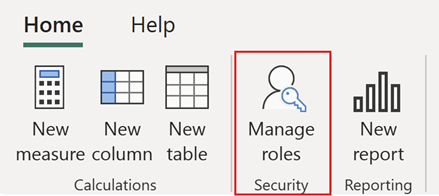
Από το παράθυρο Διαχείριση ρόλων , επιλέξτε Δημιουργία για να δημιουργήσετε έναν νέο ρόλο.
Στην περιοχή Ρόλοι, δώστε ένα όνομα για τον ρόλο και επιλέξτε enter.
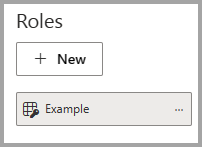
Στην περιοχή Επιλογή πινάκων, επιλέξτε τον πίνακα στον οποίο θέλετε να εφαρμόσετε ένα φίλτρο ασφάλειας σε επίπεδο γραμμών.
Στην περιοχή Φιλτράρισμα δεδομένων, χρησιμοποιήστε το προεπιλεγμένο πρόγραμμα επεξεργασίας για να ορίσετε τους ρόλους σας. Οι παραστάσεις που δημιουργήθηκαν επιστρέφουν μια τιμή true ή false.
Σημείωμα
Δεν μπορούν να οριστούν όλα τα φίλτρα ασφάλειας σε επίπεδο γραμμών που υποστηρίζονται στο Power BI χρησιμοποιώντας το προεπιλεγμένο πρόγραμμα επεξεργασίας. Οι περιορισμοί περιλαμβάνουν παραστάσεις που σήμερα μπορούν να οριστούν μόνο με χρήση του DAX, συμπεριλαμβανομένων δυναμικών κανόνων, όπως το όνομα χρήστη ή το userprincipalname. Για να ορίσετε ρόλους χρησιμοποιώντας αυτά τα φίλτρα, μεταβείτε στη χρήση του προγράμματος επεξεργασίας DAX.
Προαιρετικά, επιλέξτε Μετάβαση στο πρόγραμμα επεξεργασίας DAX για να χρησιμοποιήσετε το πρόγραμμα επεξεργασίας DAX για να ορίσετε τον ρόλο σας. Μπορείτε να επιστρέψετε στο προεπιλεγμένο πρόγραμμα επεξεργασίας, επιλέγοντας Μετάβαση στο προεπιλεγμένο πρόγραμμα επεξεργασίας. Όλες οι αλλαγές που πραγματοποιήθηκαν σε οποιοδήποτε από τα δύο περιβάλλοντα εργασίας του προγράμματος επεξεργασίας διατηρούνται κατά την εναλλαγή διασυνδέσεων, όποτε είναι δυνατό.
Όταν ορίζετε έναν ρόλο χρησιμοποιώντας το πρόγραμμα επεξεργασίας DAX που δεν μπορεί να οριστεί στο προεπιλεγμένο πρόγραμμα επεξεργασίας, εάν επιχειρήσετε να μεταβείτε στο προεπιλεγμένο πρόγραμμα επεξεργασίας, θα σας ζητηθεί μια προειδοποίηση ότι η αλλαγή προγράμματος επεξεργασίας μπορεί να έχει ως αποτέλεσμα την απώλεια ορισμένων πληροφοριών. Για να διατηρήσετε αυτές τις πληροφορίες, επιλέξτε Ακύρωση και συνεχίστε να επεξεργάζεστε αυτόν τον ρόλο μόνο στο πρόγραμμα επεξεργασίας DAX.
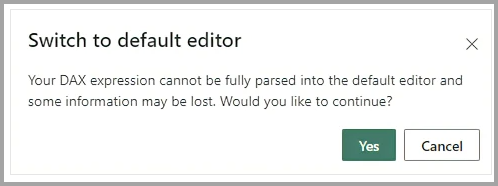
Επιλέξτε Αποθήκευση για να αποθηκεύσετε τον ρόλο.
Μετά την αποθήκευση του ρόλου, επιλέξτε Εκχώρηση για να προσθέσετε χρήστες στον ρόλο. Αφού σας εκχωρηθεί, επιλέξτε Αποθήκευση για να αποθηκεύσετε τις αναθέσεις ρόλων και κλείστε το αποκλειστικό περιβάλλον εργασίας ρυθμίσεων RLS.
Δημιουργία διατάξεων
Μπορείτε να δημιουργήσετε διατάξεις του μοντέλου σας που περιέχουν μόνο ένα υποσύνολο των πινάκων στο μοντέλο σας. Αυτή η αναδιοργάνωση μπορεί να σας βοηθήσει να έχετε μια σαφέστερη εικόνα των πινάκων με τους οποία θέλετε να εργαστείτε και να διευκολύνετε την εργασία με σύνθετα σημασιολογικά μοντέλα. Για να δημιουργήσετε μια νέα διάταξη με μόνο ένα υποσύνολο των πινάκων, επιλέξτε το + κουμπί δίπλα στην καρτέλα Όλοι οι πίνακες στο κάτω μέρος του παραθύρου.
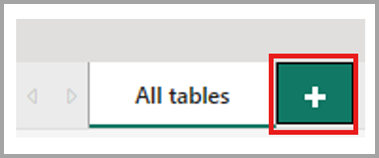
Στη συνέχεια, μπορείτε να σύρετε έναν πίνακα από το τμήμα παραθύρου Δεδομένα στη νέα διάταξη. Κάντε δεξί κλικ στον πίνακα και, στη συνέχεια, επιλέξτε Προσθήκη σχετικών πινάκων από το μενού που εμφανίζεται. Αυτή η ενέργεια περιλαμβάνει οποιονδήποτε πίνακα σχετίζεται με τον αρχικό πίνακα στη διάταξη.
Δημιουργία αναφορών
Μπορείτε να δημιουργήσετε μια νέα αναφορά από την επεξεργασία μοντέλου δεδομένων στην εμπειρία υπηρεσίας, επιλέγοντας το κουμπί Νέα αναφορά στην κορδέλα. Αυτό ανοίγει μια νέα καρτέλα προγράμματος περιήγησης στον καμβά επεξεργασίας αναφορών σε μια νέα αναφορά που έχει δημιουργηθεί στο μοντέλο σημασιολογίας.
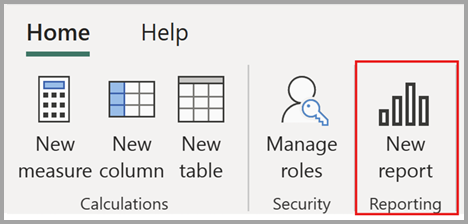
Όταν αποθηκεύετε τη νέα αναφορά σας, θα σας ζητηθεί να επιλέξετε έναν χώρο εργασίας, με την προϋπόθεση ότι έχετε δικαιώματα εγγραφής για αυτόν τον χώρο εργασίας. Εάν δεν έχετε δικαιώματα εγγραφής ή εάν είστε δωρεάν χρήστης και το μοντέλο σημασιολογίας βρίσκεται σε έναν χώρο εργασίας Premium-capacity ή Fabric F64 ή μεγαλύτερο, η νέα αναφορά αποθηκεύεται στον χώρο εργασίας μου.
Αυτόματη αποθήκευση
Καθώς κάνατε αλλαγές στο μοντέλο δεδομένων σας, οι αλλαγές σας αποθηκεύονται αυτόματα. Οι αλλαγές είναι μόνιμες χωρίς επιλογή αναίρεσης.
Δικαιώματα
Ένας χρήστης πρέπει να έχει δικαιώματα εγγραφής και δημιουργίας σημασιολογικών μοντέλων για να ανοίξει και να επεξεργαστεί το αντίστοιχο μοντέλο δεδομένων στην υπηρεσία Power BI.
Ενεργοποίηση επεξεργασίας μοντέλου δεδομένων στην πύλη διαχείρισης
Οι διαχειριστές Του Power BI μπορούν να ενεργοποιήσουν ή να απενεργοποιήσουν την επεξεργασία μοντέλου δεδομένων στην υπηρεσία για ολόκληρο τον οργανισμό ή για συγκεκριμένες ομάδες ασφαλείας, χρησιμοποιώντας τη ρύθμιση που βρέθηκε στην πύλη διαχείρισης Power BI, όπως φαίνεται στην παρακάτω εικόνα.
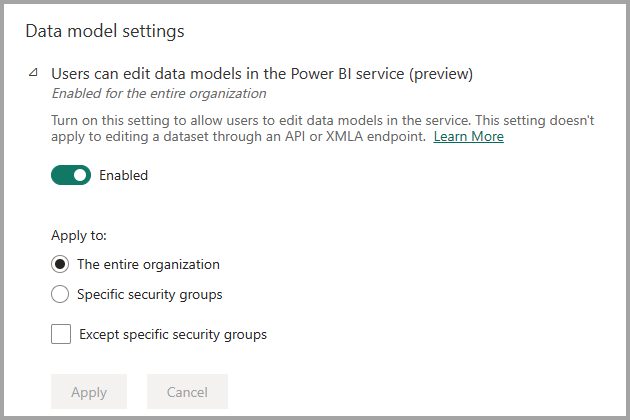
Προβολή αρχείων καταγραφής ελέγχου και συμβάντων δραστηριότητας
Οι διαχειριστές Power BI μπορούν να ελέγχουν λειτουργίες που αφορούν την επεξεργασία μοντέλων δεδομένων στις λειτουργίες web από το Κέντρο διαχείρισης Microsoft 365. Οι λειτουργίες ελέγχου που υποστηρίζονται για την επεξεργασία μοντέλων δεδομένων στο Web είναι οι εξής:
| Φιλικό όνομα | Όνομα λειτουργίας | Σημειώσεις |
|---|---|---|
| Εφαρμογή αλλαγής στο μοντέλο στο Power BI | ApplyChangeToPowerBIModel | Ένας χρήστης κάνει μια αλλαγή σε ένα υπάρχον μοντέλο. Αυτό συμβαίνει κάθε φορά που πραγματοποιείται οποιαδήποτε επεξεργασία στο μοντέλο (παράδειγμα: σύνταξη μιας μέτρησης DAX, διαχείριση σχέσεων και άλλα) |
| Ανακτήθηκε ένα μοντέλο από το Power BI | GetPowerBIDataModel | Ένας χρήστης ανοίγει την εμπειρία Ανοίγματος μοντέλου δεδομένων ή αναδιαμορφώνει ένα μοντέλο δεδομένων. |
Για περισσότερες πληροφορίες σχετικά με την πρόσβαση στα αρχεία καταγραφής ελέγχου σας, ανατρέξτε στο άρθρο Πρόσβαση στα αρχεία καταγραφής ελέγχου σας.
Χρήση εκχωρημένων πόρων και αναφορές
Μπορείτε να παρακολουθείτε την επίδραση που έχει η επεξεργασία μοντέλων δεδομένων στην υπηρεσία στους εκχωρημένους πόρους Σας Power BI Premium, χρησιμοποιώντας την εφαρμογή premium μετρικών. Το αποτέλεσμα των εκχωρημένων πόρων μπορεί να παρακολουθείται για την επεξεργασία μοντέλων δεδομένων στο Web, χρησιμοποιώντας τις ακόλουθες λειτουργίες.
| Operation | Description | Φόρτος εργασίας | Τύπος |
|---|---|---|---|
| Ανάγνωση μοντελοποίησης Web | Μια λειτουργία ανάγνωσης μοντέλου δεδομένων στην εμπειρία χρήστη μοντελοποίησης Web σημασιολογικού μοντέλου | Σημασιολογικά μοντέλα | Αλληλεπιδραστικός |
| Εγγραφή μοντελοποίησης Web | Μια λειτουργία εγγραφής μοντέλου δεδομένων στην εμπειρία χρήστη μοντελοποίησης Web σημασιολογικού μοντέλου | Σημασιολογικά μοντέλα | Αλληλεπιδραστικός |
Ζητήματα προς εξέταση και περιορισμοί
Υπάρχουν ορισμένοι περιορισμοί για αυτή την έκδοση επεξεργασίας μοντέλων δεδομένων στην υπηρεσία Power BI, οι οποίοι εμπίπτουν σε μερικές κατηγορίες.
Μη υποστηριζόμενα σημασιολογικά μοντέλα
Τα παρακάτω σενάρια δεν υποστηρίζουν το άνοιγμα του μοντέλου δεδομένων για ένα μοντέλο σημασιολογίας στην υπηρεσία:
- Σημασιολογικά μοντέλα που έχουν επαυξητική ανανέωση.
- Σημασιολογικά μοντέλα που έχουν αναπτυχθεί από μια διοχέτευση ανάπτυξης.
- Σημασιολογικά μοντέλα που δεν έχουν αναβαθμιστεί ακόμα σε βελτιωμένη μορφή μετα-δεδομένων. Μπορείτε να κάνετε αναβάθμιση σε βελτιωμένη μορφή μετα-δεδομένων, ανοίγοντας το αντίστοιχο pbix στο Desktop και αναδημοσιεύοντας.
- Σημασιολογικά μοντέλα που έχουν ρυθμίσει αυτόματες συναθροίσεις.
- Σημασιολογικά μοντέλα που έχουν δυναμική σύνδεση.
- Τα σημασιολογικά μοντέλα μετεγκαταστάθηκαν από τις Υπηρεσίες Ανάλυσης του Azure (AAS).
- Δεν υποστηρίζονται επί του παρόντος όλα τα σημασιολογικά μοντέλα σε χώρους εργασίας Pro στα Βόρεια ΗΑΕ.
Για να δείτε ποιος περιορισμός σάς εμποδίζει να ανοίξετε το μοντέλο δεδομένων σας, τοποθετήστε τον δείκτη του ποντικιού πάνω στο κουμπί Άνοιγμα μοντέλου δεδομένων στη σελίδα λεπτομερειών μοντέλου σημασιολογίας. Αυτό εμφανίζει μια συμβουλή εργαλείου που υποδεικνύει ποιος περιορισμός προκαλεί την απενεργοποίηση του κουμπιού "Άνοιγμα μοντέλου δεδομένων".

Περιορισμοί
Υπάρχουν ακόμα πολλά λειτουργικά κενά μεταξύ της προβολής μοντέλου στο Power BI Desktop και την υπηρεσία. Η λειτουργικότητα που δεν υποστηρίζεται ακόμα στην υπηρεσία περιλαμβάνει τα εξής:
- Ορισμός πίνακα ως πίνακα δυνατοτήτων
- Ρύθμιση παραμέτρων οποιωνδήποτε ιδιοτήτων πίνακα δυνατοτήτων
- Αλλαγή της λειτουργίας αποθήκευσης ενός πίνακα
- Αλλαγή από και προς την κατηγορία δεδομένων "γραμμικός κώδικας"
- Σύνδεση σε νέες προελεύσεις δεδομένων
- Μετασχηματισμός δεδομένων με χρήση του προγράμματος επεξεργασίας Power Query
- Προβολή ως παραθύρου διαλόγου
- Ρύθμιση και ρύθμιση παραμέτρων Ε&Α, συμπεριλαμβανομένων των συνωνύμων επεξεργασίας
- Ταξινόμηση της ευαισθησίας της αναφοράς σας
- Ενοποίηση εξωτερικών εργαλείων
- Κατά την τροποποίηση του μοντέλου δεδομένων σας εντός της υπηρεσίας, η αλλαγή του ονόματος των πεδίων δεδομένων δεν θα ενημερώνεται αυτόματα σε υπάρχουσες απεικονίσεις σε αντικείμενα σχεδίασης κατάντη που εξαρτώνται από αυτό το σημασιολογικό μοντέλο.
Επεξεργασία σημασιολογικών μοντέλων με εξωτερικά εργαλεία
Η χρήση εξωτερικών εργαλείων για την τροποποίηση του μοντέλου σημασιολογίας με χρήση του τελικού σημείου XMLA μπορεί να προκαλέσει μη αναμενόμενη συμπεριφορά κατά την επεξεργασία του μοντέλου σημασιολογίας στο Web, εάν δεν υποστηρίζεται η λειτουργία εγγραφής. Για περισσότερες πληροφορίες σχετικά με τις υποστηριζόμενες λειτουργίες εγγραφής, ανατρέξτε στην τεκμηρίωσή μας σχετικά με αλλαγές εκτός του Power BI.
Προσβασιμότητα
Η πλήρης προσβασιμότητα δεν υποστηρίζεται προς το παρόν για επεξεργασία μοντέλου δεδομένων στην υπηρεσία Power BI.
Σχετικό περιεχόμενο
Αυτό το άρθρο παρείχε πληροφορίες σχετικά με την προεπισκόπηση για την επεξεργασία μοντέλων δεδομένων στην υπηρεσία Power BI. Για περισσότερες πληροφορίες σχετικά με τη μοντελοποίηση δεδομένων στο Power BI, ανατρέξτε στους παρακάτω πόρους: